WhatsApp — одно из самых популярных приложений для обмена сообщениями, которое может быть очень полезным для пожилых людей. Оно позволяет им оставаться на связи с семьей и друзьями, обмениваться сообщениями, фотографиями и видео при помощи интернета. В этой инструкции мы шаг за шагом рассмотрим базовую информацию о том, как использовать WhatsApp для пожилых людей, чтобы они могли начать пользоваться этим приложением и наслаждаться его преимуществами.
Шаг 1: Загрузите и установите WhatsApp на свой телефон
Первым шагом в использовании WhatsApp является загрузка и установка самого приложения на ваш мобильный телефон. Вы можете найти его в вашем магазине приложений. Просто откройте магазин приложений, введите «WhatsApp» в поисковую строку и найдите приложение с иконкой зеленого телефона. Нажмите на кнопку «Установить» и следуйте инструкциям.
Шаг 2: Зарегистрируйте свой номер телефона
После установки WhatsApp откройте приложение и нажмите кнопку «Согласен» с условиями использования. Вы увидите поле для ввода вашего номера телефона. Убедитесь, что вы вводите правильный номер, затем нажмите кнопку «Продолжить». WhatsApp отправит вам код подтверждения через SMS или звонок. Введите этот код для подтверждения вашего номера.
Шаг 3: Настройте свой профиль
После подтверждения номера телефона WhatsApp предложит вам настроить свой профиль. Вы можете добавить свое имя и фотографию, чтобы ваши друзья могли узнать вас. Нажмите на кнопку «Далее» и следуйте инструкциям, чтобы создать свой профиль.
Теперь вы готовы начать использовать WhatsApp! Вы можете настроить уведомления, добавить контакты и начать обмениваться сообщениями. Пользуйтесь приложением, чтобы быть на связи с вашей семьей и друзьями в любое время!
Содержание
- Как начать использовать WhatsApp?
- Регистрация на платформе
- Ознакомление с основными функциями
- Управление контактами в WhatsApp
- Отправка сообщений и медиафайлов
- Изучение возможностей голосовых и видеозвонков
- Призвание цифрового века
- Создание и присоединение к групповым чатам
- 1. Создание группового чата
- 2. Присоединение к групповому чату
Как начать использовать WhatsApp?
WhatsApp — это удобное и популярное приложение для обмена сообщениями, которое поможет вам оставаться на связи со своими друзьями и семьей в любое время и в любом месте.
Чтобы начать использование WhatsApp, выполните следующие шаги:
- Скачайте приложение WhatsApp на свой смартфон или планшет. Вы можете найти его в App Store (для устройств с iOS) или в Google Play (для устройств с Android).
- Установите приложение, следуя инструкциям на экране.
- Запустите приложение и нажмите на кнопку «Согласиться и продолжить» для принятия условий использования. Вы также можете выбрать свой язык перед продолжением.
- Введите свой номер телефона в поле, которое будет запрашиваться. Убедитесь, что вы вводите верный номер, так как на него будет отправлен код подтверждения.
- Подтвердите свой номер телефона, приняв код подтверждения, который вы получите по SMS. Если вы не можете получить SMS-сообщения, вы можете запросить код через звонок.
- После подтверждения своего номера телефона вы можете установить свое имя пользователя, добавить фотографию профиля и настроить дополнительные настройки приватности по своему желанию.
- Теперь вы готовы начать использовать WhatsApp! Вы можете добавить своих контактов из адресной книги телефона или пригласить их присоединиться к WhatsApp.
WhatsApp предлагает множество функций помимо обмена текстовыми сообщениями, таких как отправка фотографий и видео, звонки и видеозвонки, групповые чаты и другие возможности. Вы можете изучить эти функции и настроить приложение по своим предпочтениям, чтобы получить максимальное удовольствие от него.
Регистрация на платформе
Если вы еще не зарегистрированы на WhatsApp, следуйте этим шагам, чтобы создать свою учетную запись:
-
Скачайте приложение WhatsApp на свой смартфон:
WhatsApp доступен для скачивания в магазинах приложений для Apple и Android. Откройте App Store или Google Play и найдите приложение WhatsApp. Нажмите на кнопку «Скачать» и дождитесь завершения установки.
-
Запустите приложение WhatsApp:
После установки откройте приложение WhatsApp на вашем смартфоне. Вы увидите экран приветствия с пользовательским соглашением.
-
Принимайте условия использования:
Прочитайте пользовательское соглашение и нажмите кнопку «Принять и продолжить». Затем введите свой номер телефона в поле, указанное на экране.
-
Подтвердите свой номер телефона:
На ваш номер телефона будет отправлено смс-сообщение с шестизначным кодом подтверждения. Введите этот код в приложение WhatsApp для подтверждения вашего номера.
-
Настройте свой профиль:
После подтверждения номера телефона вы сможете настроить свой профиль, включая имя и фото. Вы также можете добавить дополнительные сведения о себе, если хотите.
Поздравляю! Теперь вы зарегистрированы на платформе WhatsApp и готовы начать общаться с друзьями и близкими!
Ознакомление с основными функциями
- 1. Установка приложения WhatsApp на ваше устройство
- 2. Создание учетной записи
- 3. Добавление контактов
- — Автоматическая синхронизация с телефонной книгой вашего устройства. WhatsApp автоматически проверяет, есть ли ваши контакты в списке пользователей, и добавляет их в ваш список контактов WhatsApp.
- — Вручную добавить контакт с помощью функции «Добавить контакт» внутри приложения.
- — Пригласить друга присоединиться к WhatsApp и автоматически добавить его в свой список контактов.
- 4. Отправка сообщений
- 5. Обмен медиафайлами
- 6. Голосовые и видеозвонки
Для начала необходимо установить приложение WhatsApp на ваше устройство. Оно доступно для скачивания и установки в соответствующем магазине приложений для вашей операционной системы (Play Market для Android, App Store для iOS). Просто откройте магазин приложений на вашем устройстве, найдите WhatsApp и установите его.
После установки приложения вам необходимо создать учетную запись WhatsApp. Для этого вам потребуется указать свой номер телефона и следовать простой инструкции по подтверждению номера. Затем вам будет предложено создать имя пользователя и загрузить фотографию профиля (опционально).
Чтобы начать общение в WhatsApp, вам понадобится добавить контакты. Есть несколько способов добавить контакты в WhatsApp:
После добавления контактов вы можете отправлять им сообщения. Для этого откройте WhatsApp, выберите нужный контакт из списка и нажмите на иконку сообщения внизу экрана. Печатайте ваше сообщение в поле ввода и нажмите кнопку «Отправить».
WhatsApp позволяет вам также отправлять и получать медиафайлы, такие как фотографии, видео и аудио. Для этого есть специальные кнопки в поле ввода сообщений. Нажмите на нужную кнопку, выберите медиафайл из галереи вашего устройства и отправьте его.
WhatsApp также предоставляет возможность совершать голосовые и видеозвонки. Для этого откройте чат с нужным контактом, нажмите на иконку звонка или видеокамеры в правом верхнем углу экрана и выберите нужный вариант (голосовой или видеозвонок).
Управление контактами в WhatsApp
WhatsApp позволяет вам управлять списком контактов, чтобы вы могли легко находить и общаться со своими друзьями и семьей. Вот несколько шагов, которые помогут вам разобраться с управлением контактами в WhatsApp:
- Откройте приложение WhatsApp на своем устройстве.
- Нажмите на вкладку «Чаты» в нижней части экрана.
- Нажмите на значок «Новый чат» в верхнем правом углу экрана.
- На экране появится список ваших контактов WhatsApp. Вы можете прокрутить список вниз, чтобы увидеть все контакты, или воспользоваться поиском сверху, чтобы найти нужный контакт.
- Нажмите на контакт, с которым хотите начать чат.
- Откроется окно чата с выбранным контактом. Вы можете отправлять сообщения, фотографии и видео этому контакту в этом окне.
Кроме того, вы можете управлять контактами в WhatsApp с помощью функций, таких как:
- Добавить контакт: Вы можете добавить новый контакт в свой список контактов WhatsApp, выбрав опцию «Добавить контакт» в меню настроек приложения.
- Удалить контакт: Если вы больше не хотите иметь определенного контакта в списке контактов, вы можете удалить его, открыв окно чата с контактом, нажав на значок «Настройки» и выбрав опцию «Удалить контакт».
- Изменить контакт: Если у вас есть обновленная информация о контакте, например, новый номер телефона, вы можете отредактировать контакт, нажав на значок «Настройки» в окне чата с контактом и выбрав опцию «Редактировать контакт».
| Функция | Описание |
|---|---|
| Добавить контакт | Добавляет новый контакт в список контактов WhatsApp. |
| Удалить контакт | Удаляет контакт из списка контактов WhatsApp. |
| Изменить контакт | Редактирует информацию о контакте, включая номер телефона и имя. |
Теперь вы знаете, как управлять контактами в WhatsApp и быть связанным с вашими близкими и друзьями.
Для отправки сообщений в WhatsApp для пожилых вы можете использовать клавиатуру своего смартфона или виртуальную клавиатуру на экране телефона.
Чтобы отправить текстовое сообщение:
- Откройте приложение WhatsApp на вашем устройстве.
- Выберите чат или контакт, кому вы хотите отправить сообщение.
- Нажмите на поле ввода сообщения для открытия клавиатуры.
- Наберите текст вашего сообщения.
- Нажмите на кнопку «Отправить» или символ стрелки, чтобы отправить сообщение.
Чтобы отправить медиафайл, такой как фотографию или видео, в WhatsApp для пожилых:
- Откройте приложение WhatsApp на вашем устройстве.
- Выберите чат или контакт, кому вы хотите отправить медиафайл.
- Найдите и нажмите кнопку «Прикрепить файл» или плюсик (+), чтобы открыть меню медиафайлов.
- Выберите опцию, которая вам подходит (например, «Фото» или «Видео»), чтобы открыть файлы на вашем устройстве.
- Выберите файл, который вы хотите отправить, и нажмите на кнопку «Отправить».
Вы также можете отправить аудиофайл или контактную информацию в WhatsApp для пожилых, следуя аналогичным шагам и выбрав соответствующую опцию на панели прикрепления файлов.
Запомните, что при отправке медиафайлов через WhatsApp для пожилых они могут занимать больше места на вашем устройстве или использовать больше интернет-трафика. Убедитесь, что у вас достаточно свободного пространства на устройстве и подключение к интернету для отправки файлов.
Изучение возможностей голосовых и видеозвонков
Одной из самых полезных функций WhatsApp является возможность совершать голосовые и видеозвонки без дополнительных расходов на услуги мобильной связи или интернет-провайдера.
Чтобы совершить голосовой звонок, откройте WhatsApp и выберите контакт, которому хотите позвонить. Затем нажмите на иконку телефона в верхнем правом углу экрана. После этого собеседник получит уведомление о входящем звонке, и если он примет вызов, вы сможете начать разговор.
Видеозвонок в WhatsApp может быть особенно удобен, так как позволяет не только слышать собеседника, но и видеть его. Чтобы совершить видеозвонок, откройте WhatsApp и выберите контакт. Затем нажмите на иконку камеры в верхнем правом углу экрана. Собеседник получит уведомление о входящем видеозвонке, и если он примет вызов, вы сможете общаться друг с другом в режиме видео.
Во время голосового или видеозвонка вы можете использовать ряд дополнительных функций для комфортной и эффективной коммуникации:
- Включение и отключение микрофона: нажмите на значок микрофона, чтобы отключить звук и снова включить его.
- Отправка текстовых сообщений: если вам нужно проконсультироваться с собеседником или передать ему какую-то информацию в письменном виде, нажмите на значок сообщения во время звонка и введите текстовое сообщение.
- Смена камеры: если вы хотите показать собеседнику что-то с помощью задней камеры своего устройства, нажмите на значок камеры во время видеозвонка.
- Завершение звонка: чтобы завершить голосовой или видеозвонок, нажмите на красную кнопку с трубкой внизу экрана.
Голосовые и видеозвонки в WhatsApp – это простой способ поддерживать связь с близкими даже на расстоянии. Используйте эти возможности приложения, чтобы быть всегда на связи со своими родными и друзьями.
Призвание цифрового века
Цифровая эра привнесла в нашу жизнь множество новых возможностей и удобств. Одним из главных инструментов коммуникации стал мессенджер WhatsApp. Он позволяет связываться со своими близкими, друзьями и коллегами в любое время и в любом месте.
Однако для пожилых людей использование новых технологий может представлять некоторые трудности. Именно поэтому составлена данная инструкция по использованию WhatsApp для пожилых, чтобы помочь им освоиться с этим приложением.
- Скачайте приложение WhatsApp на свой смартфон. Вы можете найти его в App Store для устройств на базе iOS или в Google Play для устройств на базе Android.
- Установите приложение, следуя инструкциям на экране. Чтобы это сделать, вам понадобится подключение к интернету.
- Откройте WhatsApp и нажмите на кнопку «Согласиться и продолжить».
- Вам будет предложено ввести ваш номер телефона. Введите его и нажмите кнопку «Далее». После этого вам придет SMS-сообщение с кодом подтверждения.
- Введите код подтверждения в соответствующее поле и нажмите «Продолжить».
Теперь вы можете начать использовать WhatsApp для общения с друзьями и семьей. Вы можете создавать групповые чаты, отправлять фотографии, аудио и видео сообщения, а также совершать звонки и видеозвонки.
Будьте осторожны и не доверяйте свои личные данные незнакомым людям. Старайтесь коммуницировать только с проверенными собеседниками, чтобы избежать возможных мошеннических схем.
| Преимущества использования WhatsApp: | Недостатки использования WhatsApp: |
|---|---|
|
|
В целом, WhatsApp — отличный инструмент для связи в современном мире. Если вы следуете этой инструкции, вы сможете использовать его с легкостью и наслаждаться всеми его преимуществами.
Создание и присоединение к групповым чатам
WhatsApp — это многофункциональное приложение для обмена сообщениями, которое также позволяет создавать и присоединяться к групповым чатам. Групповой чат — это чат, в который могут быть добавлены несколько участников, чтобы обмениваться сообщениями, фотографиями и видео между собой. В этом разделе мы расскажем, как создать групповой чат и присоединиться к уже существующему.
1. Создание группового чата
Для создания группового чата в WhatsApp, следуйте этим шагам:
- Откройте приложение WhatsApp на своем устройстве.
- Перейдите на вкладку «Чаты» в нижней части экрана.
- В верхнем правом углу экрана нажмите на значок «Новая группа».
- Выберите участников из своей контактной книги и нажмите на кнопку «Далее». Вы можете выбрать несколько участников одновременно.
- При необходимости вы можете добавить фотографию для группы и ввести ее название.
- Нажмите на кнопку «Создать», чтобы создать групповой чат.
2. Присоединение к групповому чату
Чтобы присоединиться к уже существующему групповому чату в WhatsApp, выполните следующие действия:
- Откройте приложение WhatsApp на своем устройстве.
- Перейдите на вкладку «Чаты» в нижней части экрана.
- Прокрутите список чатов вниз, чтобы обновить его.
- Найдите групповой чат, к которому вы хотите присоединиться, и нажмите на него.
- На экране группового чата нажмите на кнопку «Присоединиться», чтобы стать участником группы.
- Вам могут быть автоматически отправлены запросы на вступление в группу или вы можете получить приглашение от администратора группы, которое вам нужно принять.
- После присоединения к групповому чату вы сможете обмениваться сообщениями с другими участниками.
Теперь вы знаете, как создавать групповые чаты и присоединяться к ним в WhatsApp. Наслаждайтесь общением с вашими друзьями и близкими вместе с этой удобной функцией!
В этой пошаговой инструкции вы узнаете как пользоваться WhatsApp на телефоне под управлением Android и iOS. Покажем на примере — как отправлять сообщения, звонить и обмениваться файлами. Какие настройки можно менять, а какие лучше не трогать. Приступим.
1. Отправка сообщений
Запустите WhatsApp. Откройте вкладку «Чаты». Здесь хранится история переписок. Если вы еще ни с кем не контактировали, вкладка будет пуста. Нажмите на значок создания нового чата (см. скриншот ниже).


Затем выберите собеседника из списка контактов телефона — он откроется после клика по этой иконке. Если хотите написать новому контакту, сохраните его сначала в телефон — в WhatsApp нет набирателя номера.
Нажмите пальцем на окно ввода и напишите первое сообщение. Нажмите кнопку справа для его отправки. Сообщение появится в чате. Одна серая галочка возле него означает статус «Отправлено», две серые галочки — «Доставлено», две ярких — «Прочитано».
Справа от окна ввода есть значок микрофона. Зажмите его и запишите голосовое сообщение, оно будет отправлено как аудиофайл. Удобно, когда руки заняты, или сказать нужно много. Как записывать? Просто говорите в микрофон, не отпуская значок.
2. Звонки
Откройте вкладку «Звонки». Здесь хранится история совершенных вызовов. Каждый вызов можно повторить, кликнув по нему. Если вкладка пуста, значит звонков еще не было или их история была удалена.


Нажмите на кнопку нового вызова — откроется список контактов телефона. Напротив каждого две иконки — трубка и видеокамера. Для совершения аудиозвонка коснитесь иконки трубки, а для видеозвонка — видеокамеры.
WhatsApp автоматически регулирует качество видео и звука в зависимости от скорости интернета. Если связь будет прерываться, попробуйте переместиться в другое место, подключиться к Wi-Fi, или наоборот, отключиться от него.
3. Обмен файлами
Обмен файлами через WhatsApp происходит во вкладке «Чаты». Здесь, внутри каждого чата, есть значок «Плюсик» или «Скрепка». Нажмите на него.


В открывшемся меню выберите, что хотите отправить — фотографию, видеозапись или документ. Под документами здесь подразумеваются любые файлы размером до 100 МБ. Выберите файл на телефоне, добавьте к нему подпись, если хотите.
Нажмите плюсик слева от окна ввода подписи для выбора еще нескольких файлов. Коснитесь пальцем значка справа для их отправки.
Еще в окне выбора файла есть иконка «Камера». Нажмите на нее, чтобы сделать фотографию или видеоролик не закрывая WhatsApp, и сразу же отправить его.
4. Настройки
В настройках главное включить резервное копирование. Откройте их.
В разделе «Чаты» выберите «Резервную копию». Для параметра «Автоматически» поставьте значение «Ежедневно». Так, при утере телефона история сообщений не потеряется.


Также в настройках обязательно должны быть включены уведомления. Пользоваться Ватсап можно, конечно, и без них, но так вы не сможете вовремя узнавать о новых сообщениях, и не услышите, когда кто-то будет звонить.
Активируйте показ уведомлений в одноименном разделе настроек, если еще не сделали это.
Остальные настройки менять не обязательно.
Смотрите другие инструкции.
Все больше и больше пожилых людей стремятся использовать новые технологии, чтобы оставаться на связи со своими близкими. Однако мобильные приложения не всегда всем настолько интуитивно понятны, как считают разработчики. И все становится сложнее, если пользователь является цифровым аборигеном.
К счастью, можно немного облегчить жизнь пожилым людям, применив определенные настройки для улучшения отображения контента WhatsApp. Вот основные приемы, позволяющие максимально упростить использование платформы обмена сообщениями.
Увеличить размер шрифта
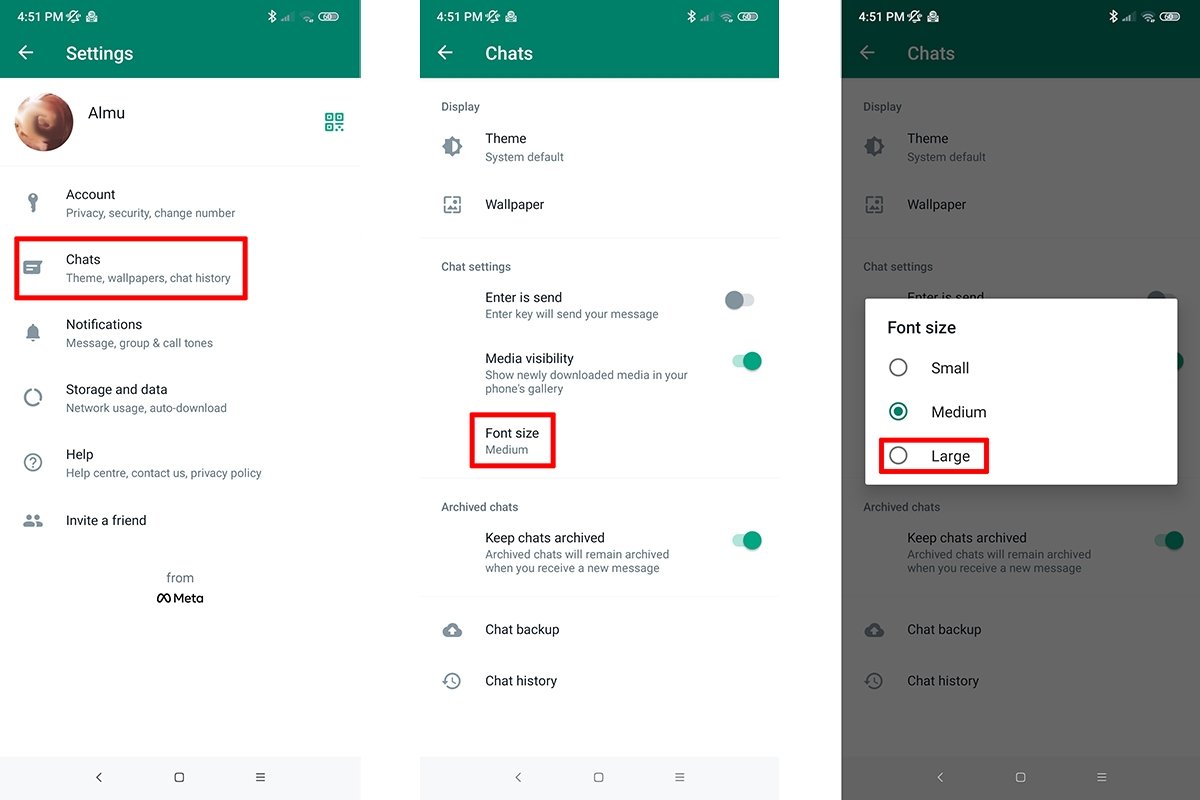 Измените размер шрифта в WhatsApp, чтобы он читался при слабом зрении
Измените размер шрифта в WhatsApp, чтобы он читался при слабом зрении
Одним из основных барьеров для пожилых людей является маленький размер шрифта на экране. Однако на Android вы можете увеличить размер шрифта в меню настроек устройства или в самом WhatsApp. Просто выполните следующие действия:
- Коснитесь значка с тремя точками в главном меню и выберите «Настройки».
- Нажмите Чаты.
- Перейдите в раздел «Размер шрифта» и выберите «Большой».
- Если этого недостаточно, войдите в раздел Размер текста в меню настроек устройства.
Закрепите самые важные чаты наверху
![]() Закрепите чаты ваших любимых контактов с помощью значка булавки
Закрепите чаты ваших любимых контактов с помощью значка булавки
WhatsApp позволяет размещать наиболее важные контакты вверху, чтобы к ним можно было получить быстрый доступ и они всегда были под рукой. Имея дело с пожилыми людьми, в идеале было бы закрепить эти разговоры с близкими родственниками, экстренными контактами или даже службами экстренной помощи. Для этого просто сделайте следующее:
- Держите палец нажатым в чате, который вы хотите закрепить на экране главного меню приложения.
- Коснитесь значка скрепки, который появляется в верхней части экрана.
Добавьте ярлык к самым важным контактами
Что касается предыдущего пункта, WhatsApp также позволяет создавать ярлыки для избранных контактов на рабочем столе устройства:
- Держите палец нажатым на контакте.
- Коснитесь значка с тремя точками в главном меню.
- Выберите «Создать ярлык» и предоставьте соответствующие системные разрешения.
Включите автоматические обновления
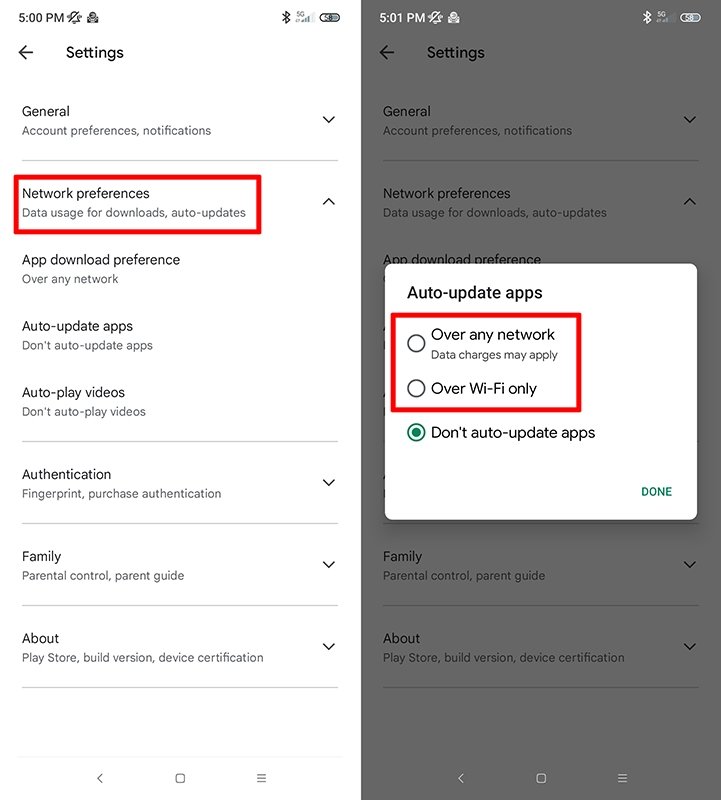 Автоматические обновления позволяют знать, что у вас всегда самая последняя
Автоматические обновления позволяют знать, что у вас всегда самая последняя
Часто, когда приложение не работает должным образом, это происходит из-за устаревшей версии. Чтобы избежать этой проблемы и головной боли у пожилых людей, рекомендуется всегда обновлять приложение и оставлять автоматические обновления включенными:
- Откройте приложение Google Play Store.
- Коснитесь вашего аватара, который появляется на верхней панели, и выберите «Настройки».
- Нажмите «Настройки сети» и оставьте флажок «Автоматически обновлять приложения».
- Выберите, хотите ли вы, чтобы они обновлялись в любой сети или только по Wi-Fi.
Поместите значок WhatsApp в хорошо видимую область рабочего стола.
Чем меньше беспорядка на рабочем столе телефона, тем проще им пользоваться. Чтобы пожилым людям было легче найти используемые приложения, рекомендуется оставить только основные значки, поставив значок WhatsApp на видное место.
Включите автоматические загрузки
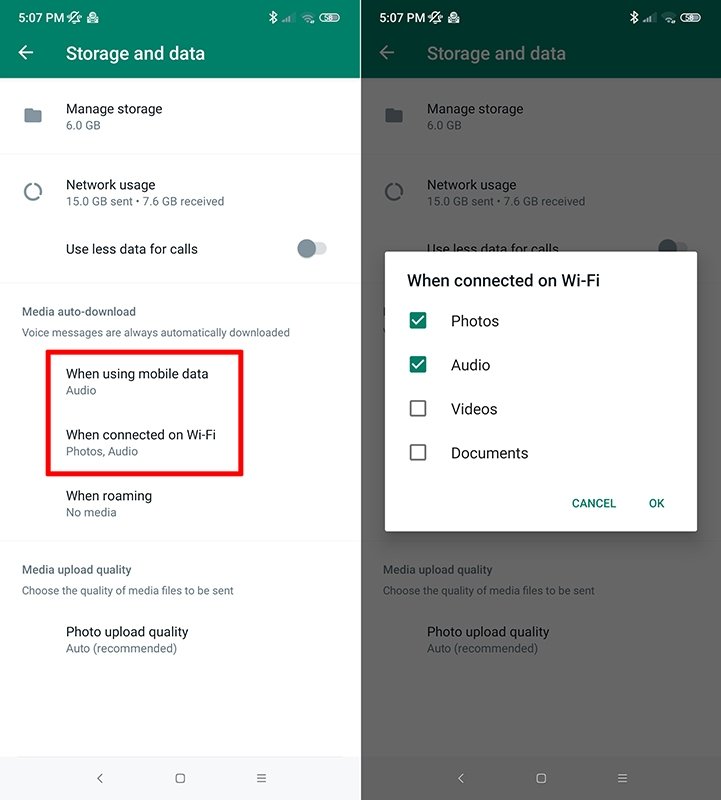 Активация автоматической загрузки используется для загрузки фото, видео, аудио и документов
Активация автоматической загрузки используется для загрузки фото, видео, аудио и документов
Чтобы упростить использование WhatsApp, можно активировать автоматическую загрузку файлов, включая фотографии, видео, аудио и документы. Но это может слишком быстро заполнить память устройства, что значительно затруднит использование устройства:
- Коснитесь значка с тремя точками в главном меню и выберите «Настройки».
- Перейдите в раздел «Хранилище и данные».
- Перейдите к разделу «Загрузка с мобильными данными» или «Загрузка через Wi-Fi» (или к обоим) и проверьте все параметры.
Предотвратить смешивание загрузок WhatsApp с остальными фотографиями
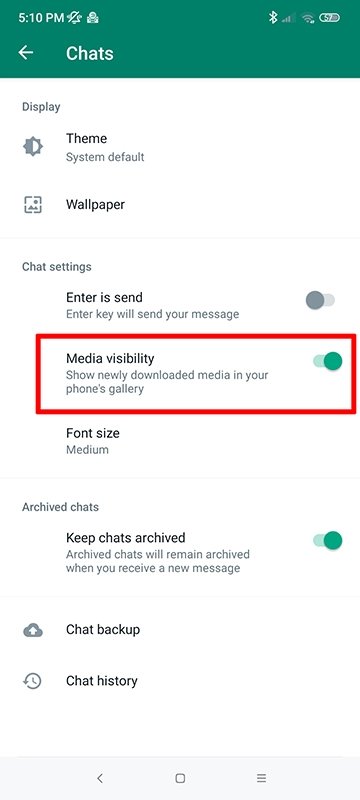 Скрытие файлов WhatsApp из галереи служит для того, чтобы ваши фотографии не смешивались с другими
Скрытие файлов WhatsApp из галереи служит для того, чтобы ваши фотографии не смешивались с другими
Активировав автоматическую загрузку контента WhatsApp, галерея телефона, вероятно, будет заполнена различными шуточными изображениями и видео, которые вы можете не хотеть смешивать с семейными фотографиями. Чтобы разделить оба типа файлов, просто выполните следующие действия:
- Коснитесь значка с тремя точками в главном меню и выберите «Настройки».
- Войдите в чат.
- Снимите флажок «Видимость медиафайлов».
Настройте параметры конфиденциальности
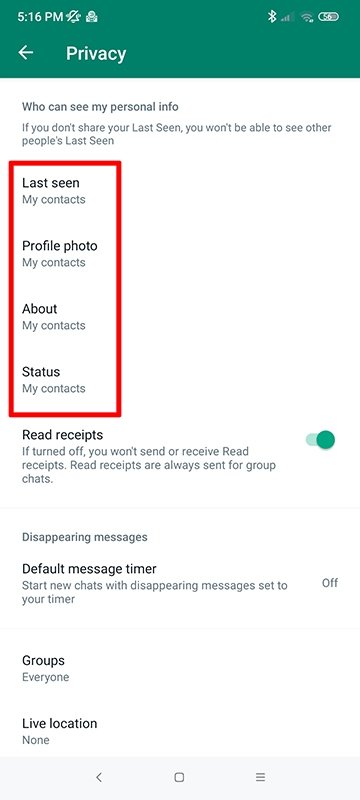 В меню конфиденциальности WhatsApp можно выбрать пользователей, которые видят личную информацию
В меню конфиденциальности WhatsApp можно выбрать пользователей, которые видят личную информацию
Рекомендуется настроить параметры конфиденциальности так, чтобы ваши личные данные были видны только вашим контактам. Это делается так:
- Коснитесь значка с тремя точками в главном меню и выберите «Учетная запись».
- Перейти к конфиденциальности.
- Выберите «Мои контакты» во всех параметрах «Кто может видеть мою личную информацию».
Активировать резервные копии
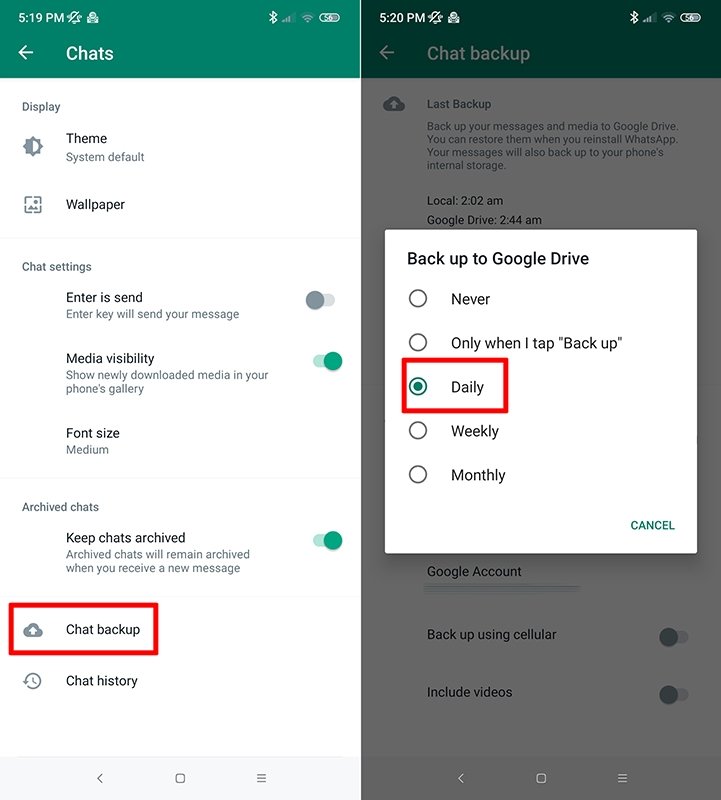 Google Drive позволяет бесплатно хранить резервную копию учетной записи WhatsApp.
Google Drive позволяет бесплатно хранить резервную копию учетной записи WhatsApp.
Резервные копии WhatsApp можно использовать для сохранения сообщений, фотографий, видео и всего, что вы получили или отправили. Чтобы ничего не потерять, рекомендуется активировать ежедневное резервное копирование через учетную запись электронной почты Gmail. Для этого выполните следующие действия:
- Коснитесь значка с тремя точками в главном меню и выберите «Настройки».
- Перейдите в Чаты и найдите резервную копию.
- Нажмите «Сохранить на Google Drive» и выберите «Ежедневно».
На чтение 5 мин Просмотров 8.9к.
Если вы никогда раньше не пользовались программой для обмена мгновенными посланиями, но сейчас хотите установить на свой смартфон «Ватсап», инструкция пользования для чайников вам поможет. Это руководство поможет освоить работу с приложением, быстро и правильно им пользоваться, легко совершать желаемые действия.
Содержание
- Что такое WhatsApp – мессенджер или соцсеть
- Как переводится название
- Основные преимущества приложения
- Пошаговая инструкция по использованию
- Регистрация в мессенджере
- Установка
- Настройка профиля
- Чат
- Голосовые сообщения
- Звонки
- Отправка файлов
- Обзор
Что такое WhatsApp – мессенджер или соцсеть
В первую очередь «Ватсап» («Вацап») – это мессенджер, т.е. программа, которая позволяет собеседникам мгновенно с телефона или компьютера отправлять и получать текстовые и звуковые сообщения, изображения.
Однако WhatsApp обладает функциями, которые характерны для социальных сетей:
- созданием групповых чатов;
- обменом файлами между собеседниками;
- оформлением профиля (размещением своей фотографии, написанием текста, характеризующего ваш статус, настроение и т.д.).
Как переводится название
Название приложения происходит от английской фразы what’s up, что в переводе на русский означает «как дела?» или «что случилось?».
Выражение используется в качестве приветствия.
Но название программы не повторяет фразу в точности: слово up заменено на app, сокращенное от application, что переводится с английского как «приложение».
Основные преимущества приложения
«Ватсап» не единственный мессенджер, однако, по сравнению с другими, он используется наиболее часто.
Это связано с такими преимуществами приложения, как:
- простота, понятность, удобство интерфейса;
- отсутствие требования к установке утилит;
- большое количество функций;
- возможность создания групповых чатов пользователей;
- применение не только на смартфоне, но и на компьютере;
- отсутствие оплаты за пользование приложением;
- возможность обмена информацией без задержек;
- отсутствие рекламы.

Пошаговая инструкция по использованию
В «Ватсапе» инструкция пользования для чайников поможет вам установить программу, зарегистрироваться в ней, настроить свой профиль. После описанных действий вы сможете обмениваться сообщениями с друзьями, родственниками, коллегами, звонить им, а также отправлять файлы.
Регистрация в мессенджере
Скачайте приложение WhatsApp для iPhone, iPad или смартфона, работающего на системе «Андроид». Запустите программу, прочтите пользовательское соглашение, примите его, поставив галочку в соответствующем поле. Наберите свой номер, дождитесь СМС-сообщения с паролем, введите его в специальное окно.
.jpg)
Пошаговая инструкция по использованию
В «Ватсапе» инструкция пользования для чайников поможет вам установить программу, зарегистрироваться в ней, настроить свой профиль. После описанных действий вы сможете обмениваться сообщениями с друзьями, родственниками, коллегами, звонить им, а также отправлять файлы.
Регистрация в мессенджере
Скачайте приложение WhatsApp для iPhone, iPad или смартфона, работающего на системе «Андроид». Запустите программу, прочтите пользовательское соглашение, примите его, поставив галочку в соответствующем поле. Наберите свой номер, дождитесь СМС-сообщения с паролем, введите его в специальное окно.
Установка
После того как вы зарегистрировали свой номер в мессенджере, можете установить WhatsApp на компьютер. Загрузите приложение на ПК, далее синхронизируйте устройства.
На iPhone зайдите в раздел «Настройки», выберите вкладку WhatsApp Web, на смартфоне с системой «Андроид» зайдите в пункт меню «Связанные устройства». На мобильном телефоне у вас появится штрихкод, просканируйте его на экране компьютера.
Если все действия были совершены правильно, вся отправленная и полученная информация будет отображаться на обоих устройствах.
Настройка профиля
Зайдите в раздел «Настройки», далее – во вкладку «Профиль».
Откроется страница, на которой вы можете:
- загрузить свою фотографию;
- написать имя, которое будут видеть ваши собеседники в приложении;
- написать фразу, которая также будет отображаться пользователям в «Ватсапе» (по умолчанию это «Привет! Я использую WhatsApp»).

Чат
Чтобы начать общение с собеседником через мессенджер, внесите его номер телефона в адресную книгу. В «Ватсапе» зайдите в раздел «Чаты». В поисковой строке забейте номер телефона или имя, под которым вы записали человека в своем смартфоне. Откроется страница чата.
Еще один способ:
- Зайдите в адресную книгу, найдите собеседника, откройте страницу с информацией о нем.
- Выберите строку со значком WhatsApp. Откроется меню, которое предложит написать или позвонить человеку.
Если собеседник написал первым, вам нужно только открыть полученное от него сообщение и отвечать в поле, расположенном внизу экрана.
.jpg)
Чат
Чтобы начать общение с собеседником через мессенджер, внесите его номер телефона в адресную книгу. В «Ватсапе» зайдите в раздел «Чаты». В поисковой строке забейте номер телефона или имя, под которым вы записали человека в своем смартфоне. Откроется страница чата.
Еще один способ:
- Зайдите в адресную книгу, найдите собеседника, откройте страницу с информацией о нем.
- Выберите строку со значком WhatsApp. Откроется меню, которое предложит написать или позвонить человеку.
Если собеседник написал первым, вам нужно только открыть полученное от него сообщение и отвечать в поле, расположенном внизу экрана.
Голосовые сообщения
Для создания голосового сообщения войдите в чат и нажмите на специальную иконку. Она должна выглядеть как круглая зеленая кнопка с изображением микрофона. Удерживайте ее, начните говорить. Для завершения записи уберите палец со значка. Голосовое сообщение отправится автоматически.

Звонки
Чтобы совершить звонок, зайдите в чат с собеседником. В верхнем правом углу нажмите значок с белой трубкой. Произойдет попытка установки связи.
Также совершить звонок можно через книгу контактов на вашем телефоне. Порядок действий аналогичен тому, который совершается при отправке сообщения. На завершающем этапе нужно выбрать строку с надписью «Аудиозвонок».
Можно установить соединение с видеотрансляцией. Для этого в книге контактов выберите раздел «Видеозвонок», а при использовании чата в момент исходящего звонка нажмите кнопку с изображением камеры, расположенную внизу экрана.

Звонки
Чтобы совершить звонок, зайдите в чат с собеседником. В верхнем правом углу нажмите значок с белой трубкой. Произойдет попытка установки связи.
Также совершить звонок можно через книгу контактов на вашем телефоне. Порядок действий аналогичен тому, который совершается при отправке сообщения. На завершающем этапе нужно выбрать строку с надписью «Аудиозвонок».
Можно установить соединение с видеотрансляцией. Для этого в книге контактов выберите раздел «Видеозвонок», а при использовании чата в момент исходящего звонка нажмите кнопку с изображением камеры, расположенную внизу экрана.
Отправка файлов
Для отправки файлов из чата нажмите на иконку с изображением скрепки, находящуюся справа в поле для написания текста. Система откроет возможные места хранения файлов.
Выберите нужную папку, нажмите на документ. Система запросит подтверждения вашего решения. В случае согласия нажмите кнопку «Отправить». Документ загрузится в чат.
Обзор

WhastApp — это приложение, которым уже пользуются все, включая пожилых людей. Это простой, быстрый и, прежде всего, бесплатный инструмент для обмена мобильными сообщениями. Это означает, что и молодые, и пожилые люди используют его для общения. Также приложение позволяет выполнять персонализированные настройки, облегчающие его использование. Поэтому, чтобы нашим родителям, бабушкам и дедушкам было более эффективно использовать данное приложение, мы подготовили некоторые простые советы.
Наши пожилые родственники также могут использовать WhatsApp
Цифровая трансформация общества в последние годы значительно возросла. Цифровые технологии, которые уже были частью нашей жизни, стали незаменимыми. Вряд ли кто-то может представить себе жизнь без подключения к интернету, а быть онлайн сейчас важнее, чем когда-либо.
Наши старшие, будь то наши родители или бабушки и дедушки, также знают об этом. По этой причине и для того, чтобы они всегда оставались с нами на связи, можно настроить WhatsApp для более удобного использования. Независимо от того, пользуются ли они смартфоном последнего поколения или более старым (с WhatsApp), наши пожилые родственники также смогут пользоваться приложением и извлекать из него максимум пользы.
Как настроить WhatsApp для родителей, бабушек и дедушек
Многие из пожилых людей знают, что в интернете можно делать все что угодно, не опасаясь за свою безопасность. Поэтому давайте перейдем к простым советам, чтобы настроить WhatsApp для более удобного использования.
Добавить ярлык чата
Чтобы пожилым людям не приходилось заходить в приложение WhatsApp и искать контакт, с которым они хотят пообщаться, рекомендуется создать ярлыки избранных контактов на главном экране мобильного телефона. Таким простым способом они смогут напрямую общаться с кем захотят.
В самом приложении эта функция встроена, что позволяет нам создавать ярлык для любого чата, будь то личный или групповой чат. Поэтому если вы особенно заинтересованы в том, чтобы чат был более доступен для ваших родственников, вы можете сделать следующее:
- Откройте WhatsApp на мобильном телефоне.
- Войдите в нужный чат.
- Нажмите на три вертикальные точки в правом верхнем углу.
- Нажмите «Еще».
- Выберите опцию «Добавить иконку на экран»
Большие буквы
С другой стороны, и это тоже важно отметить, наши пожилые родственники могут увеличить размер шрифта букв в WhatsApp, чтобы лучше видеть текст сообщений.
- Прежде всего откройте приложение и выберите параметр «Настройки», нажав значок трех точек, расположенных в правом верхнем углу.
- Далее выберите параметр «Чаты» и коснитесь опции «Размер шрифта».
- Откроется небольшое всплывающее окно, в котором мы можем выбрать размер шрифта, который мы хотим использовать, в трех вариантах: «Маленький», «Средний» и «Большой».
Закрепить важные чаты
Чтобы облегчить поиск необходимых контактов, мы также можем закрепить самые важные чаты, те, которые всегда должны быть доступны. Это могут быть чаты с вами, вашими родителями, другими членами семьи или друзьями.
- На главной странице приложения все, что вам нужно сделать, это нажать и удерживать любой из чатов, который вы хотите закрепить.
- После этого вверху появится значок канцелярской кнопки.
- Нажмите на него и чат будет закреплен для более быстрого доступа.
Автоматически загружать видео и фотографии
Еще одно важное действие, которое пригодится, — выбрать автоматическую загрузку контента, будь то видео, изображения аудиофайлы или GIF. WhatsApp автоматически загружает изображения, используя мобильную сеть передачи данных вашего устройства, чтобы у вас был быстрый доступ к последним фотографиям.
Чтобы настроить автоматическую загрузку фотографий, видео или аудиофайлов, просто выполните следующие действия:
- На главном экране приложения коснитесь значка с тремя точками и выберите «Настройки».
- Перейти в раздел «Данные и хранилище».
- Затем в разделе «Автозагрузка медиа», в пунктах «Мобильная сеть» и «Wi-Fi» выберите автозагрузку необходимых файлов.
Итак, это были настройки WhatsApp для наших пожилых родственников. Если вам известно о других полезных настройках в WhatsApp для более удобного использования приложения, пожалуйста, напишите об этом в комментариях.
